Hvis du trenger å ta opp et spill eller live stream, kan du stole på NVIDIA ShadowPlay. Som en av de beste skjermopptakerne kan det hjelpe å ta opp spillvideoer av høy kvalitet og livestream på noen sosiale plattformer. Brukere er fornøyd med funksjonene, men problemer med ShadowPlay fungerer ikke problem. Her er noen årsaker og løsninger.
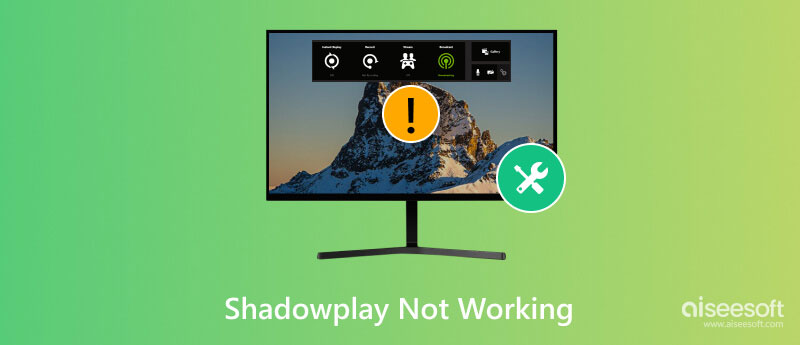
ShadowPlay er utviklet av NVIDIA og er en innebygd NVIDIA GeForce Experience. Den støtter NVIDIA GPU-brukere for å ta opp og kringkaste når de spiller spill. Overlegget i spillet lar deg begynne å ta opp når som helst. Dens beste funksjon, det umiddelbare svaret, kan automatisk oppdage høydepunktene og lagre dem i galleriet, så kan du nyte og dele dem senere.

ShadowPlay som ikke fungerer kan klassifiseres i forskjellige situasjoner: ShadowPlay installeres ikke, ShadowPlay tar ikke opp, ShadowPlay slås ikke på osv. Her er noen vanlige årsaker:
Hvis du bruker et gammelt Windows-system, kan det hende du ikke kan installere eller starte ShadowPlay. Vennligst oppdater til Windows 10 eller Windows 11. Vi foreslår også at du holder systemet oppdatert med den nyeste pakken.

Sjekk om CPU og GPU oppfyller minimumsbehovet for å kjøre ShadowPlay, hvis ikke, kjøp maskinvaren fra den offisielle butikken (Intel Pentium G Series CPU og TITAN RTX GPU er foreslått). Du kan installere dem på datamaskinen din selv eller en profesjonell tekniker.
Hvis du har sjekket Windows-versjonen og maskinvaren, men ShadowPlay fortsatt ikke fungerer, må du kanskje oppdatere driverne også. GeForce oppdaterer vanligvis viktige drivere for bedre ytelse, hvis ShadowPlay plutselig ikke kan fungere, prøv å oppdatere GeForce-drivere.
GeForce Experience sender varsel når det er utgitt ny driver. Du kan også oppdatere fra nettsiden for hånd.
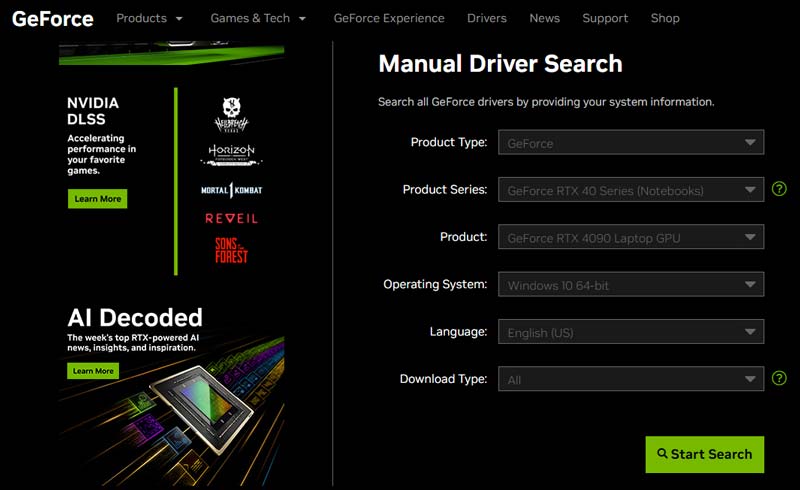
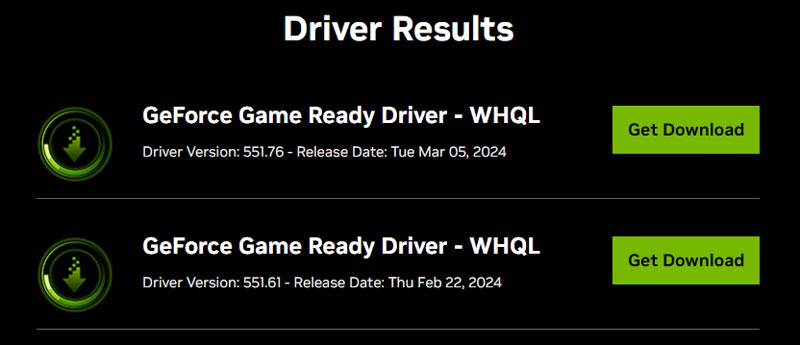
Noe programvare vil forstyrre ShadowPlay-opptak. For eksempel, hvis du kjører annen opptaksprogramvare, selv om du ikke bruker dem, påvirker de fortsatt ShadowPlay. Annen programvare som stemmeforbedring vil også gjøre at ShadowPlay ikke tar opp mikrofon eller systemlyd. Prøv å lukke all konfliktprogramvaren og prøv med ShadowPlay igjen. Hvis det fortsatt ikke fungerer, prøv å avinstallere denne programvaren.
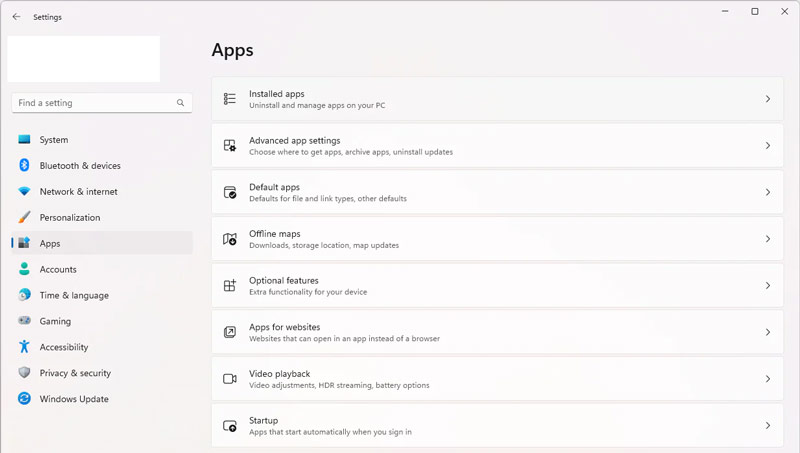
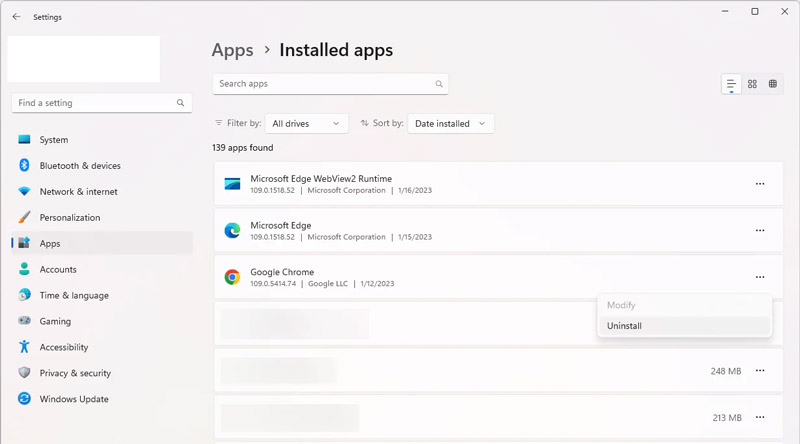
Det er noen alternativer du må aktivere i GeForce Experience og ShadowPlay slik at ShadowPlay kan fungere.
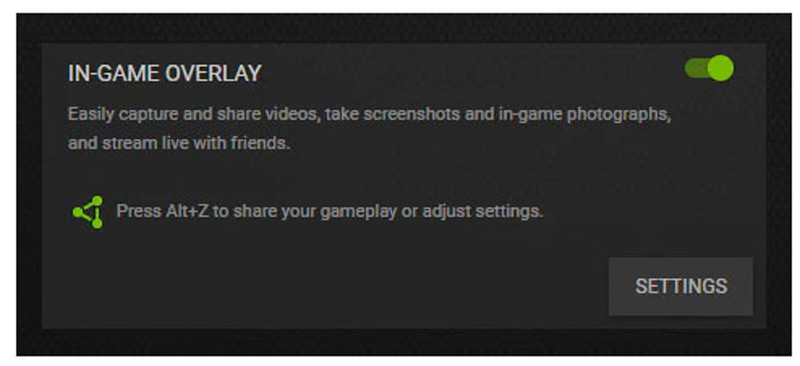
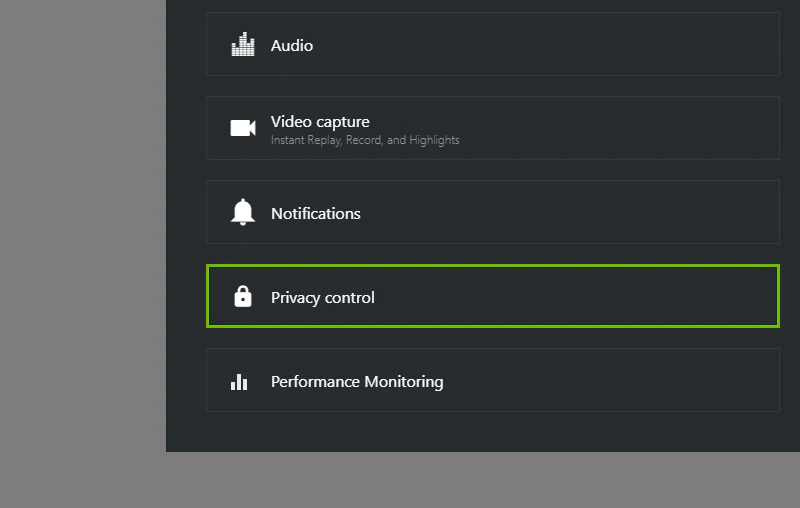
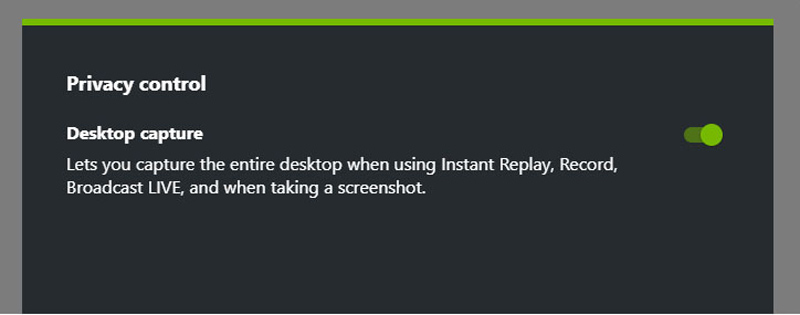
Hvis du har prøvd alle metodene ovenfor, men ShadowPlay fortsatt ikke fungerer bra, kan du bruke Aiseesoft Screen Recorder som sitt alternativ.
På samme måte som ShadowPlay er Aiseesoft Screen Recorder også et toppskjermopptaksverktøy. Den lar deg fange skjermen, spille inn spill osv. Dessuten fungerer den på både Windows og Mac, og den har ikke strenge maskinvarekrav.
I tillegg til opptaksfunksjonen kan du også stille inn et automatisk stopp, planlegge en opptaksoppgave og legge til merknader under opptak, noe ShadowPlay ikke støtter.
Prøv og opplev det selv!
100 % sikker. Ingen annonser.
100 % sikker. Ingen annonser.
Hvorfor fungerer ikke ShadowPlay lenger?
Hvis ShadowPlay pleide å fungere, men ikke fungerer lenger, kan du prøve å oppdatere drivere og avinstallere konfliktprogramvaren. Direkte ominstallering av NVIDIA GeForce Experience og ShadowPlay kan også hjelpe.
Hvordan får jeg Nvidia ShadowPlay til å fungere?
Trykk Alt+Z på tastaturet for å få frem ShadowPlay-grensesnittet. Da kan du velge å ta opp eller kringkaste.
Hvordan fikser jeg at GeForce Instant Replay ikke slår seg på?
Slå av In-Game-overlegget og slå det på igjen på den generelle innstillingssiden til GeForce. Gjør det samme med ShadowPlay skrivebordsopptaksalternativet. Deretter slår du på øyeblikkelig replay.
konklusjonen
Vi har svart på din ShadowPlay fungerer ikke spørsmål og tilbød deg 5 løsninger. Du kan prøve å oppdatere Windows, maskinvare og stasjoner, lukke eller avinstallere ekstra programvare og endre innstillinger for å løse problemet. Du kan også bruke Aiseesoft Screen Recorder og nyt planleggingsfunksjonen, kommentarverktøy og mer.

Aiseesoft Screen Recorder er den beste skjermopptaksprogramvaren for å fange opp enhver aktivitet som onlinevideoer, webkameraanrop, spill på Windows / Mac.
100 % sikker. Ingen annonser.
100 % sikker. Ingen annonser.